StoreSEO には、手間をかけずにストアの画像を最適化し、サイズを変更できる高度な画像最適化アドオンが付属しています。このステップバイステップのガイドラインに従って、ストアで画像最適化機能を使用してください。
注意:まず、この機能を利用するには、ストアでイメージオプティマイザーアドオンを有効にする必要があります。フォロー このドキュメント 以下のガイドラインに従う前に、Image Optimizer をサブスクリプション プランに追加してください。
ステップ1: デフォルトの画像最適化設定を設定する #
StoreSEO画像最適化ツールを使用すると、デフォルトの画像最適化設定を設定できます。デフォルト設定を構成するには、「設定'タブをStoreSEOダッシュボードから開きます。次に、'に移動します。画像最適化' には、デフォルトの最適化設定を設定するためのすべてのオプションがあります。
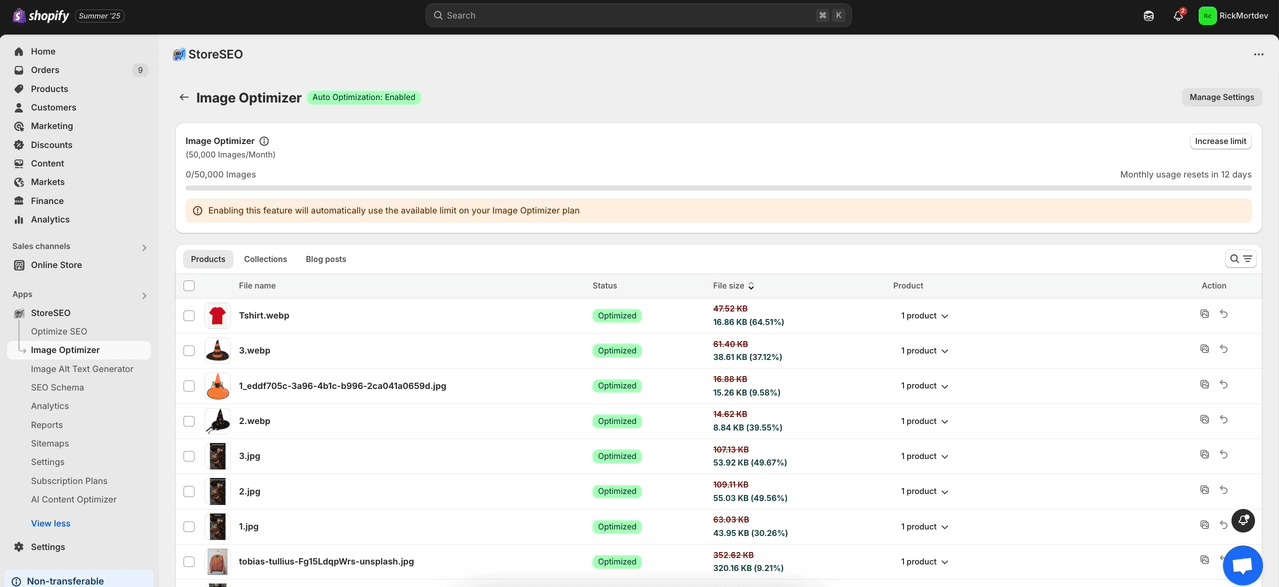
次に、必要に応じて、画像圧縮、画像フォーマット、画像リサイズの設定をデフォルトから選択します。その後、「保存' ボタン。
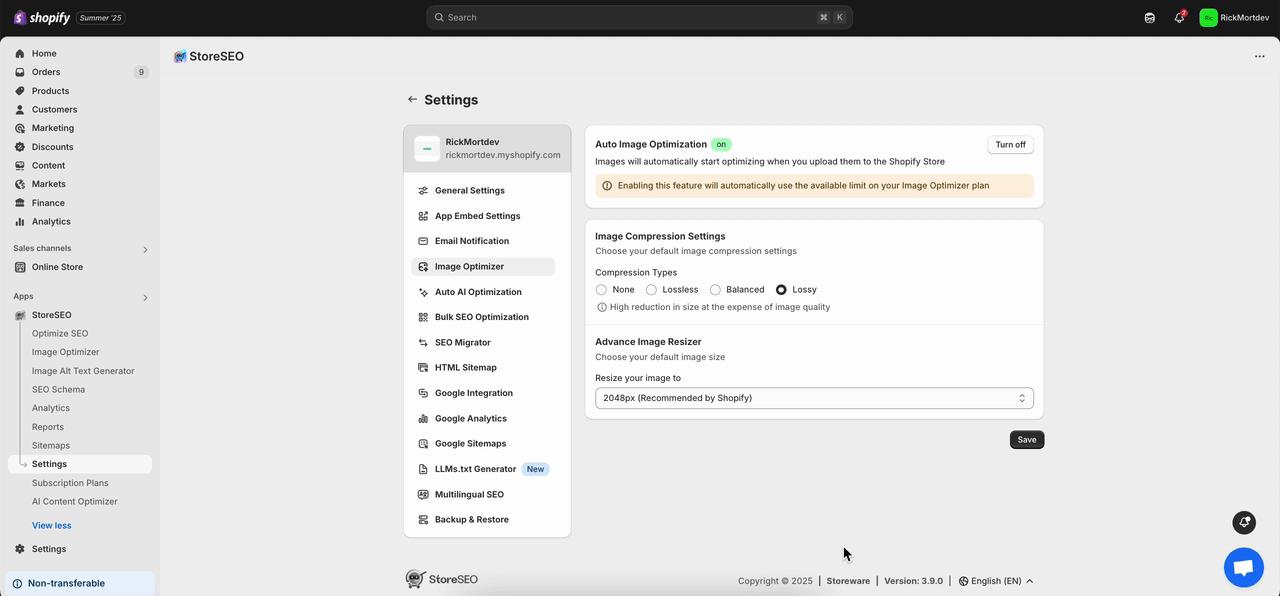
ステップ2: 「イメージオプティマイザー」タブへの移動 #
StoreSEOダッシュボードから、「画像最適化ツール タブをクリックします。最適化したい画像に移動して、 '最適化する' ボタンをクリックします。すぐに、デフォルトの最適化設定に従って画像が最適化されます。
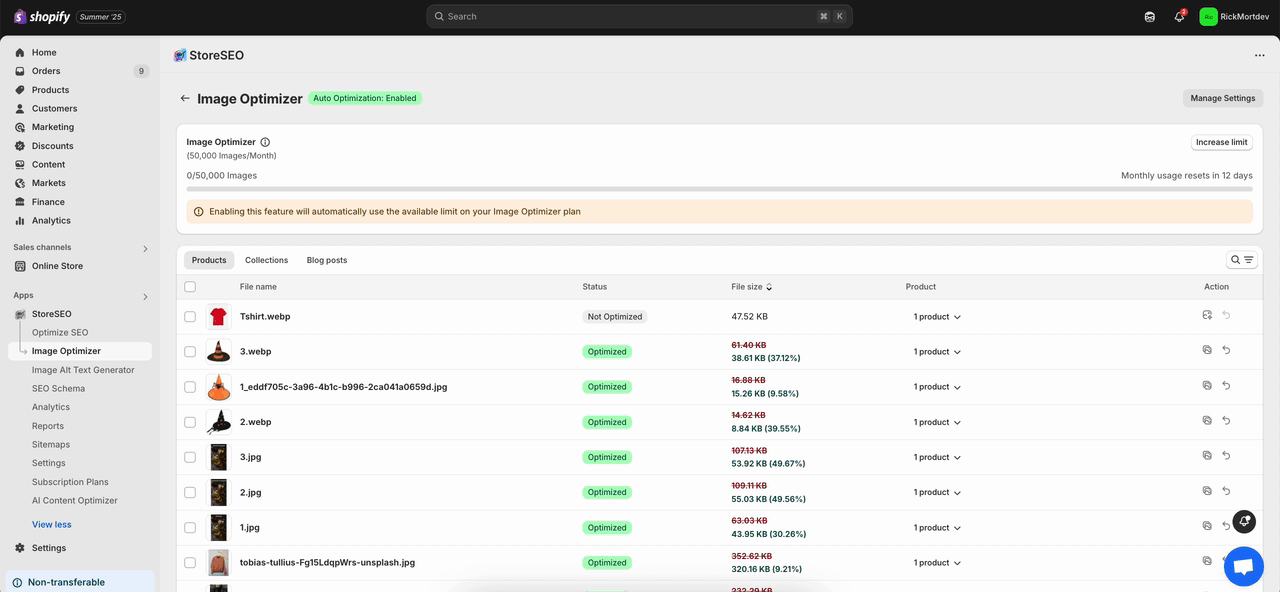
ここで、変更を比較するには、「比較する' ボタンをクリックします。画像を再最適化したい場合は、必要に応じて設定を調整し、'再最適化' ボタン。
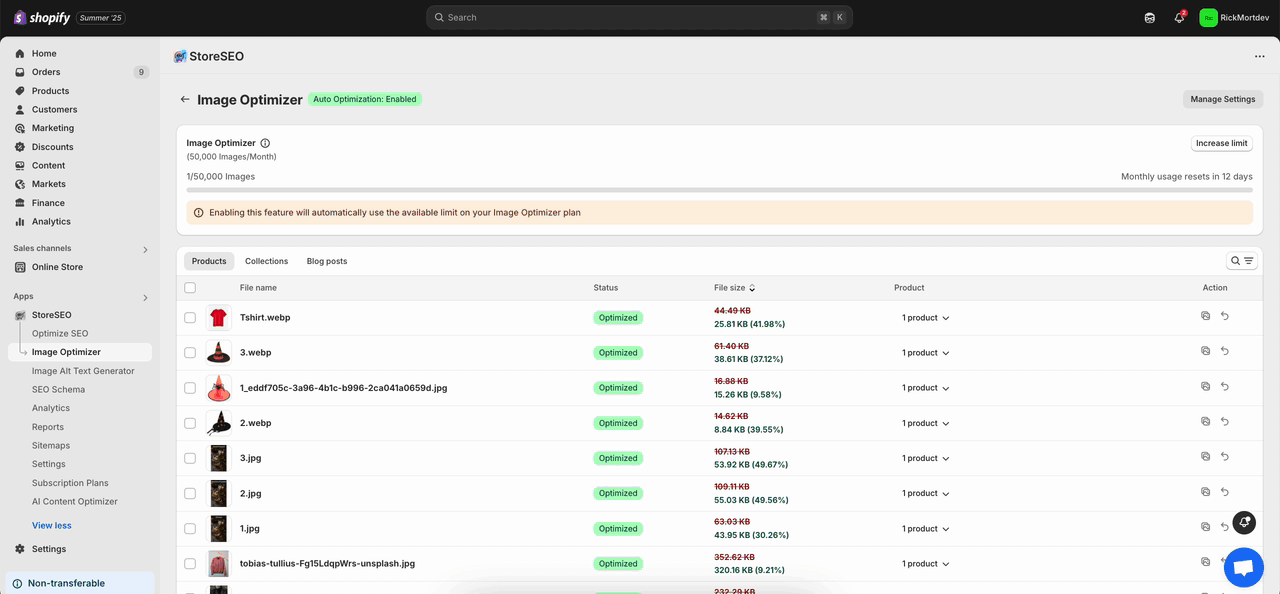
画像の最適化を元に戻したい場合は、「復元する' ボタンをクリックします。すぐに元の画像に戻ります。
注記: StoreSEOで画像を最適化した後、この画像を置き換えて「復元するここで「 ' ボタンをクリックすると、StoreSEO は以前に置き換えた最適化された画像を復元し、新しく追加された画像は Shopify ストアから削除されます。
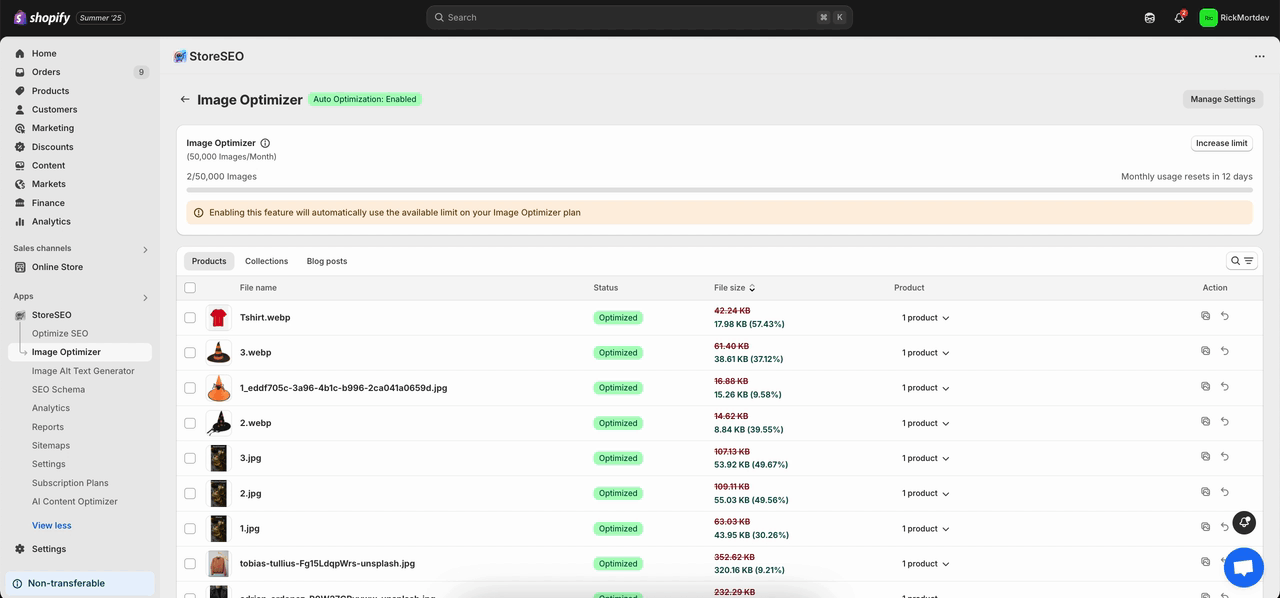
ステップ3: 自動画像最適化を有効にする #
'から画像最適化サイドバーの「設定の管理' ボタン。' の付いたデフォルト設定タブ自動画像最適化' オプションが表示されます。
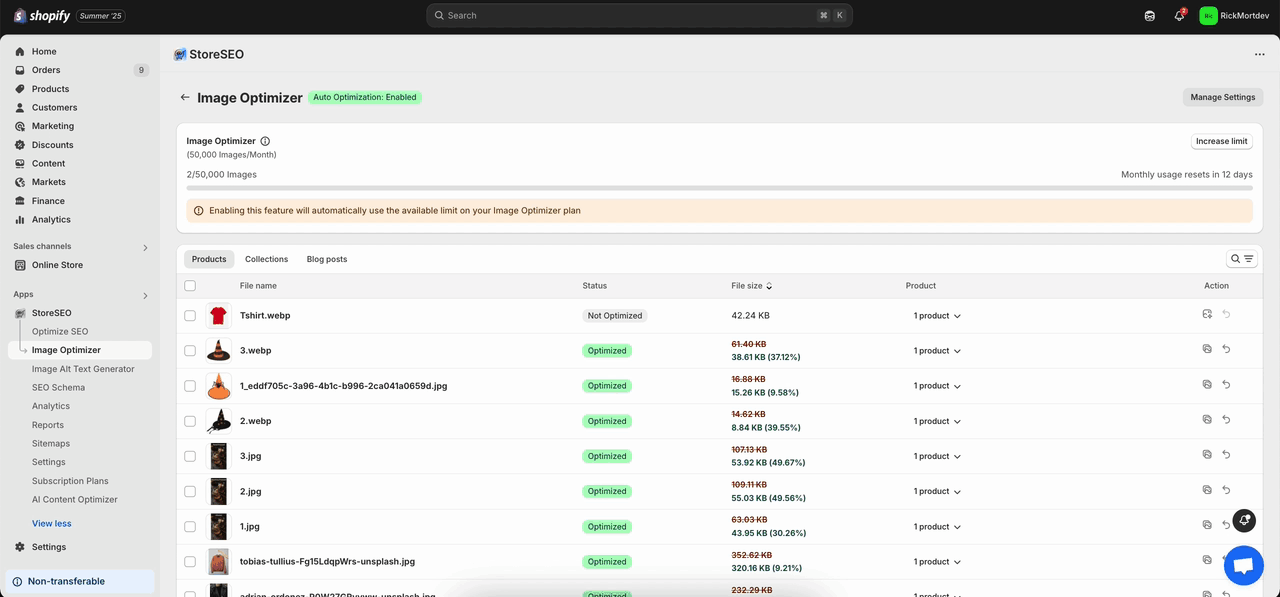
次に、「オンにする' ボタンから '自動画像最適化' セクションを参照してください。これにより、Shopify ストアの自動画像最適化が即座に有効になります。 詳細については、こちらをご覧ください ドキュメント.
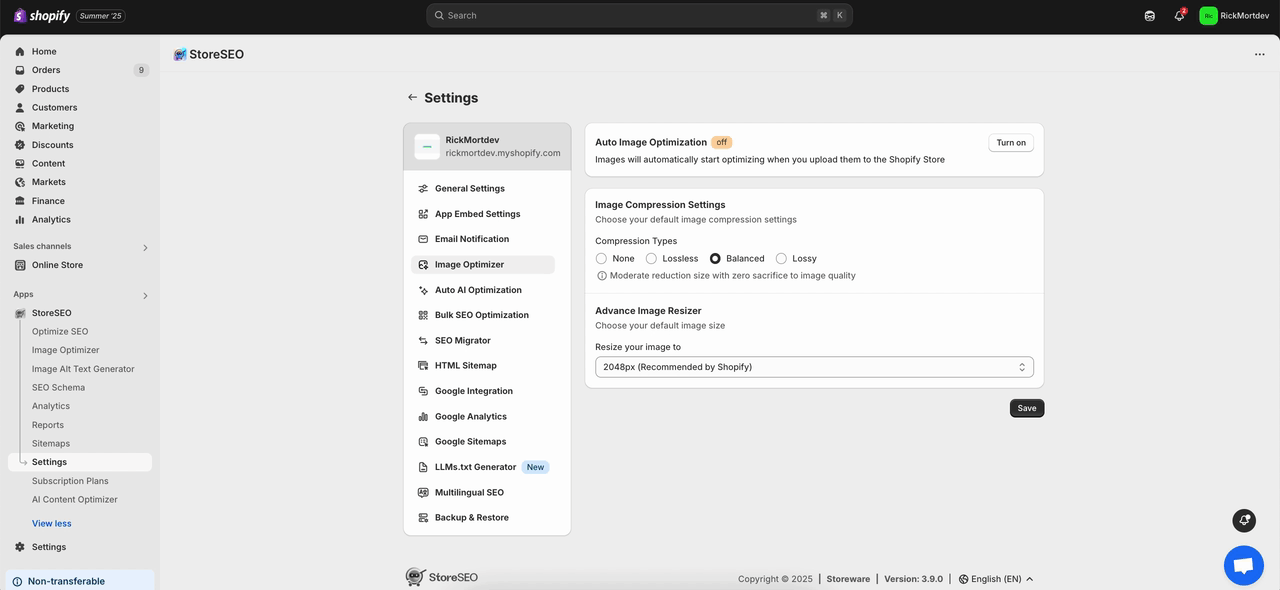
Shopify ストアで StoreSEO Image Optimizer を使用するのはとても簡単です。
サポートが必要ですか?お気軽にお問い合わせください 専任サポートチーム あらゆる種類のクエリに対応します。









